win10如何调出控制面板图标 win10调出控制面板图标在桌面的方法
更新时间:2023-12-11 14:14:00作者:mei
控制面板可以对设备进行设置与管理、安装和卸载程序、管理用户帐户等操作,也是电脑重要组成部分,很多操作设置都是通过控制面板。win10系统打开控制面板图标的步骤繁琐,为了提高效率,那么win10如何调出控制面板图标?参考下文步骤设置即可。
解决方法如下:
1、点击桌面空白处右键,选择“个性化”。
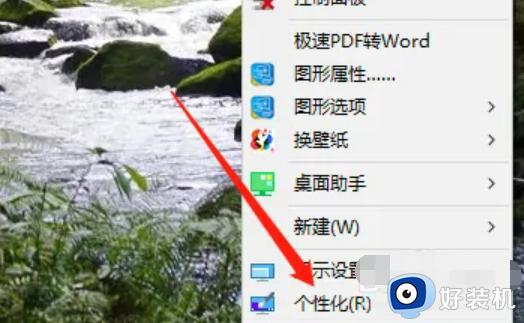
2、在页面的右侧找到“主题”。
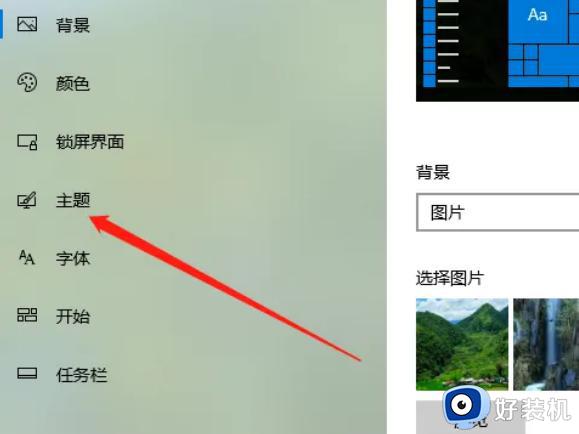
3、在“主题”中找到“桌面图标设置”。
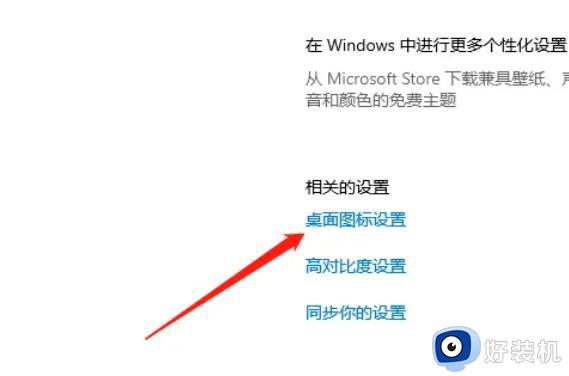
4、将“控制面板”前打勾。
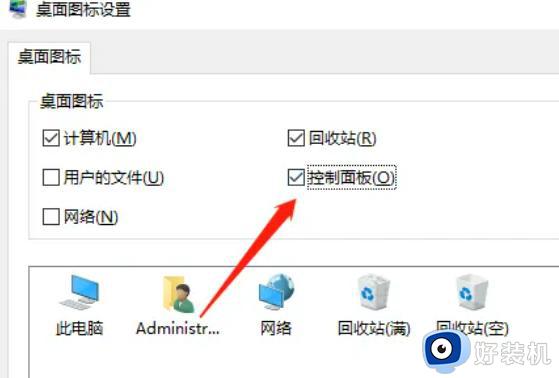
5、接着点击确定。
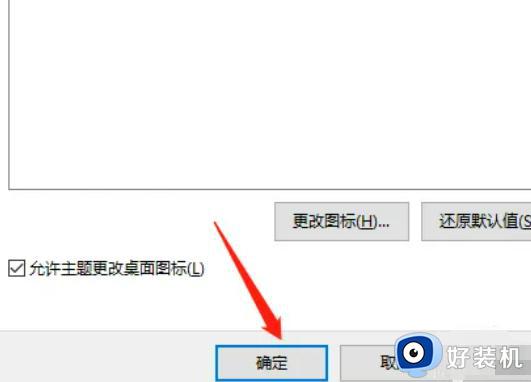
5、返回桌面看到“控制面板”出现在桌面上了。
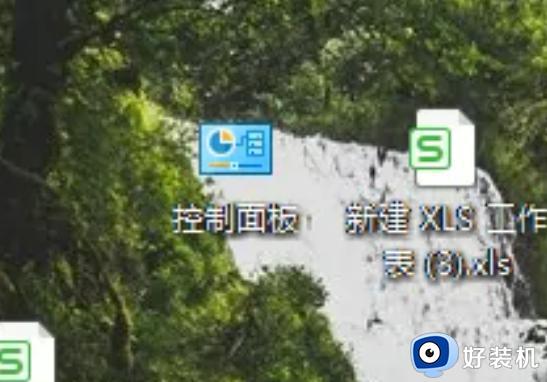
以上内容分享win10调出控制面板图标在桌面的方法,控制面板显示在桌面方便直接打开,有一样需求的快来操作设置。
win10如何调出控制面板图标 win10调出控制面板图标在桌面的方法相关教程
- win10调出控制面板快捷键操作方法 win10怎么快速调出控制面板
- win10控制面板怎么调出来 win10控制面板在哪里
- win10无realtek控制面板怎么回事 win10控制面板找不到realtek解决方法
- win10怎样调出控制面板 win10调出控制面板的多种方法
- win10怎样调出控制面板 简单打开win10控制面板的三种方法
- 英伟达控制面板win10怎么弄出来 win10如何调出英伟达控制面板
- windows10控制面板怎么打开 win10控制面板怎么调出来
- win10怎么把控制面板添加到桌面 win10桌面显示控制面板的方法
- win10怎么调出控制面板 win10控制面板该如何打开
- win10怎样把控制面板放到桌面 win10调出控制面板到桌面的步骤
- win10拼音打字没有预选框怎么办 win10微软拼音打字没有选字框修复方法
- win10你的电脑不能投影到其他屏幕怎么回事 win10电脑提示你的电脑不能投影到其他屏幕如何处理
- win10任务栏没反应怎么办 win10任务栏无响应如何修复
- win10频繁断网重启才能连上怎么回事?win10老是断网需重启如何解决
- win10批量卸载字体的步骤 win10如何批量卸载字体
- win10配置在哪里看 win10配置怎么看
win10教程推荐
- 1 win10亮度调节失效怎么办 win10亮度调节没有反应处理方法
- 2 win10屏幕分辨率被锁定了怎么解除 win10电脑屏幕分辨率被锁定解决方法
- 3 win10怎么看电脑配置和型号 电脑windows10在哪里看配置
- 4 win10内存16g可用8g怎么办 win10内存16g显示只有8g可用完美解决方法
- 5 win10的ipv4怎么设置地址 win10如何设置ipv4地址
- 6 苹果电脑双系统win10启动不了怎么办 苹果双系统进不去win10系统处理方法
- 7 win10更换系统盘如何设置 win10电脑怎么更换系统盘
- 8 win10输入法没了语言栏也消失了怎么回事 win10输入法语言栏不见了如何解决
- 9 win10资源管理器卡死无响应怎么办 win10资源管理器未响应死机处理方法
- 10 win10没有自带游戏怎么办 win10系统自带游戏隐藏了的解决办法
